Mesmo que o Discord seja um aplicativo divertido, usá-lo diariamente com o mesmo tema pode ficar monótono. Seria muito mais interessante se você pudesse personalizar seu Discord para dar uma aparência distinta.
O Discord permite que você altere o tema/fundo. Mas existem apenas duas opções que não oferecem muita personalização. Mas algumas extensões de terceiros permitem que você personalize totalmente seu Discord.
Vamos dar uma olhada em como você pode alterar seu plano de fundo do Discord.
Como alterar o plano de fundo do Discord?
Você pode alterar o plano de fundo pelo próprio aplicativo Discord. Você pode definir a aparência para escuro ou claro. A configuração escura é a padrão, e a clara altera o plano de fundo para tons de branco.
No entanto, aplicativos de terceiros permitem que você tenha muitas opções. Você pode alterar o plano de fundo do Discord das seguintes maneiras.
Usando o aplicativo Discord
No aplicativo Discord, você pode ir para a configuração Aparência e alterar o tema para Claro ou Escuro. Para fazer isso, siga estas etapas.
No Windows/Mac
Abra o aplicativo Discord. Vá para Configurações do usuário clicando no botão ícone de engrenagem ao lado do seu nome de usuário. Agora, vá para Aparência. Em Tema, escolha entre Claro, Escuro, ou Sincronizar com o computador.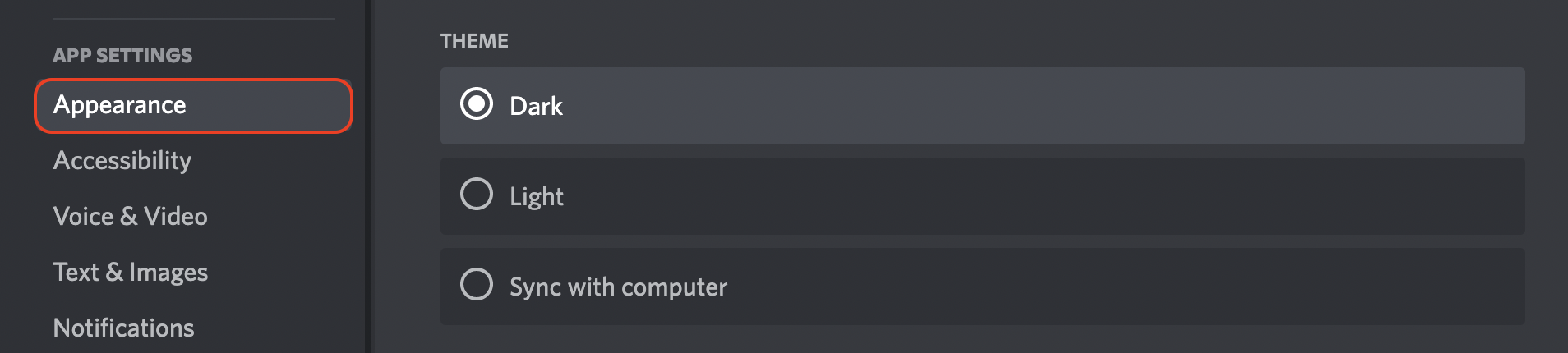
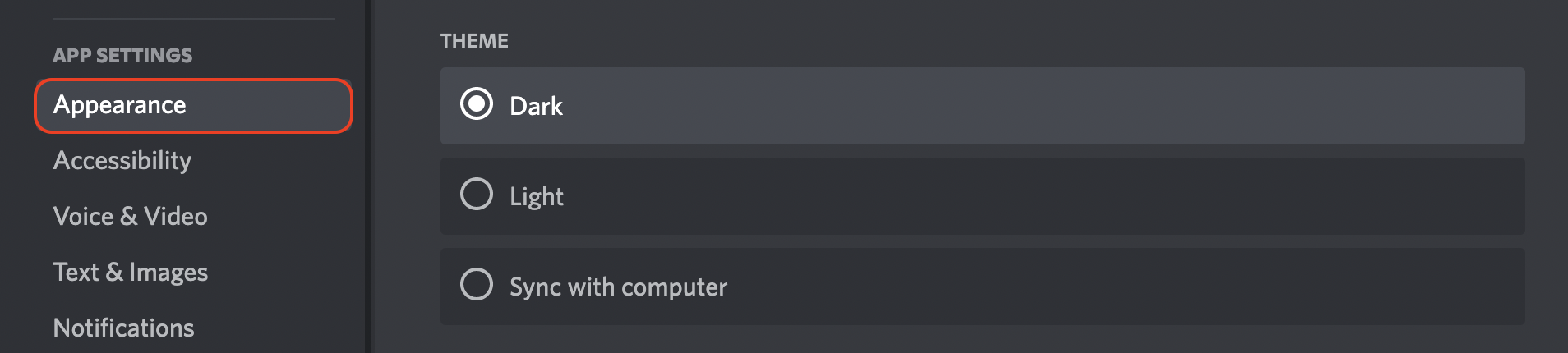
O A opção Sincronizar com o computador altera automaticamente a aparência do Discord dependendo do tema do seu sistema.
No Android/iPhone
Abra o aplicativo Discord.Deslize da parte esquerda da tela para abrir a lista de servidores.Toque no Perfil ícone na parte inferior direita da tela. Role para baixo para encontrar Aparência e abra-o.Selecione o tema preferido.

Usando aplicativos de terceiros
Você também pode usar alguns aplicativos de terceiros para altere o fundo da discórdia. Esses aplicativos aproveitam a API aberta do Discord para personalizar a aparência do Discord. Alguns aplicativos de terceiros, como Powercord e Lightcord, podem ser usados.
No entanto, não recomendamos que você use nenhum desses aplicativos, pois eles violam claramente os Termos de Serviço do Discord.
Como alterar o plano de fundo do vídeo no Discord?
Seu plano de fundo é a primeira coisa que você percebe quando está em uma videochamada. Se você não quiser mostrar seu plano de fundo real durante uma chamada de vídeo Discord, você tem a opção de desfocá-lo ou alterá-lo para algumas predefinições. Para alterar o plano de fundo do vídeo no discord, você pode seguir estas etapas.
Observação: esse recurso está disponível apenas no aplicativo Discord para desktop no momento.
Abra o Discord e clique no ícone de configurações ao lado do seu nome de usuário. No painel esquerdo, selecione Voz e vídeo. Em Configurações de vídeo, clique em Teste o vídeo para visualizar seu vídeo. Para definir um plano de fundo, clique em qualquer plano de fundo em Planos de fundo do vídeo.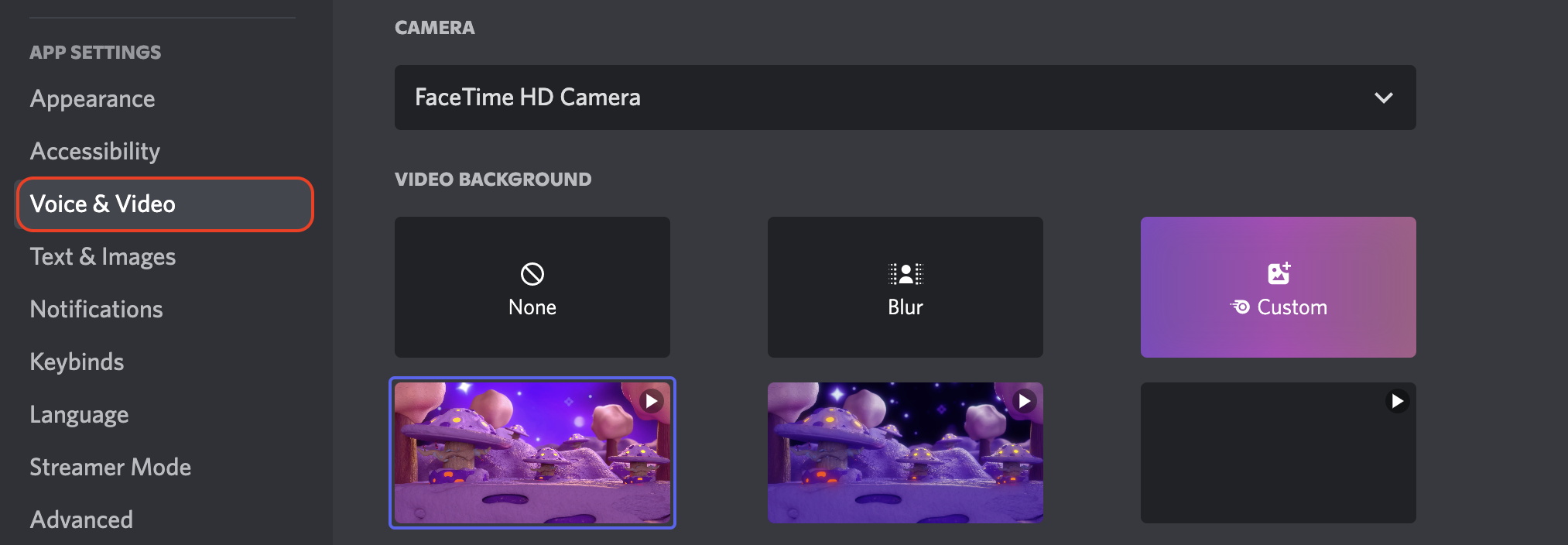
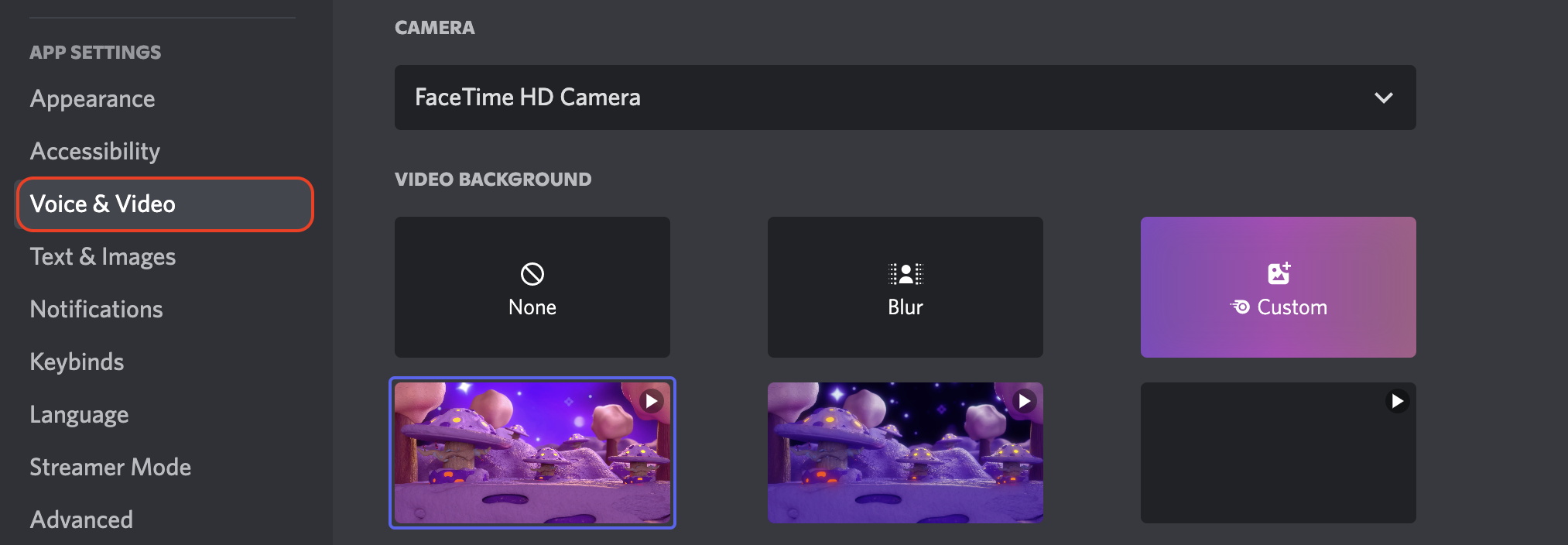
Se você está inscrito no Discord Nitro, você pode até definir um plano de fundo personalizado.
Como alterar o plano de fundo do convite no Discord?
O Discord lhe dá a liberdade de personalizar seu convite do servidor, mas apenas se o seu servidor for impulsionado para o nível 1. Se o seu servidor for impulsionado, siga siga estas etapas para alterar o plano de fundo do convite do servidor.
Clique no nome do seu servidor e vá para Configurações do servidor.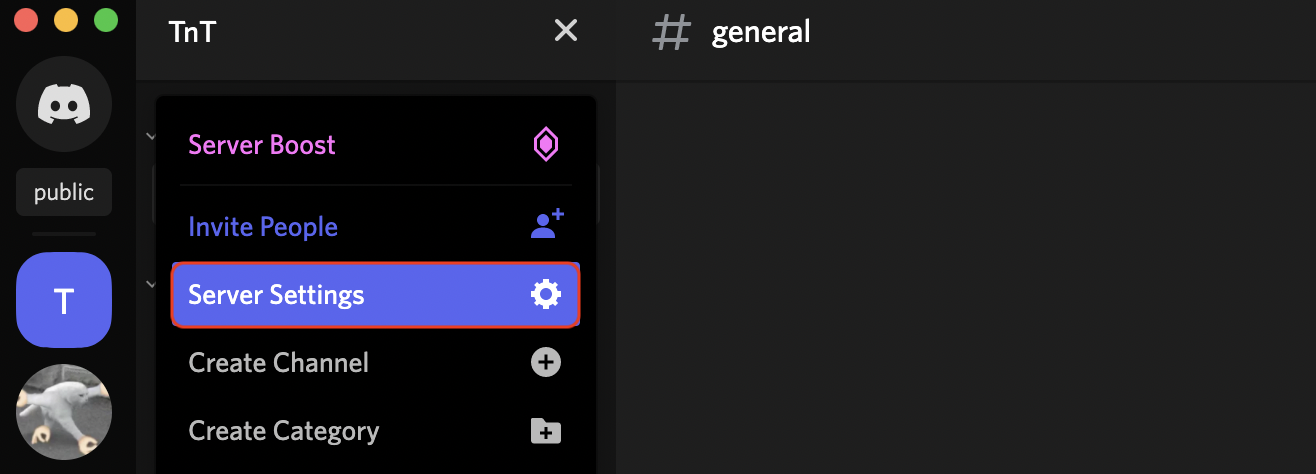
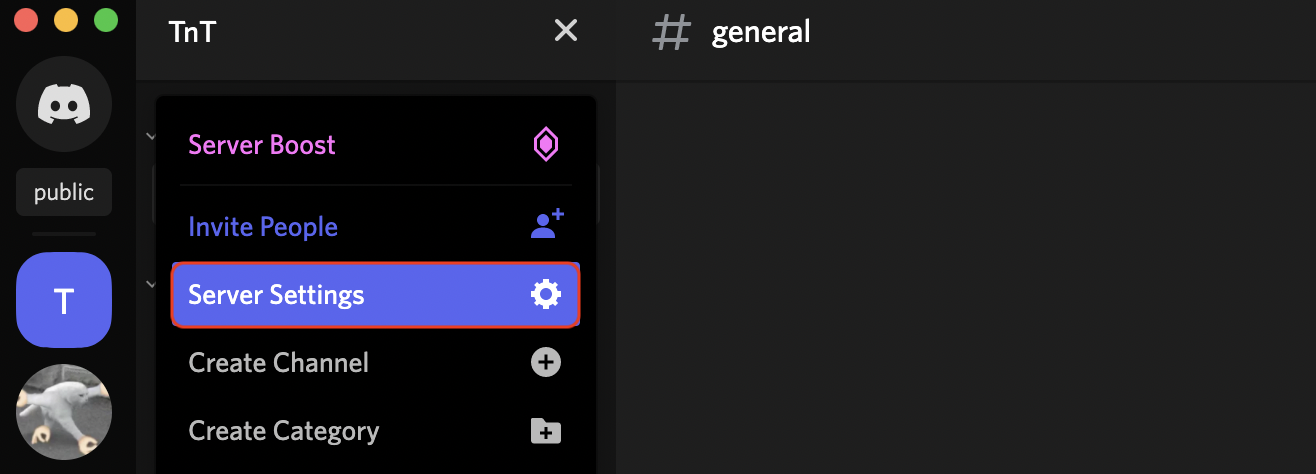 No painel esquerdo, clique em Visão geral. Em Background do convite do servidor, clique em Carregar plano de fundo .
No painel esquerdo, clique em Visão geral. Em Background do convite do servidor, clique em Carregar plano de fundo .
Como alterar a cor e o banner do perfil no Discord?
Quando as pessoas olham para o seu perfil do Discord, elas veem sua foto de perfil, emblemas e, por trás de tudo isso, veem a cor do seu perfil. Você pode personalizar a cor do perfil e alterá-la para a cor de sua preferência.
Para fazer isso, siga estas etapas:
Abra o aplicativo Discord no seu PC. Em seguida, clique no ícone de configurações ao lado do seu nome de usuário. No painel esquerdo, vá para Perfis em Configurações do usuário. Em Cor do perfil, clique em Personalizado. Escolha a cor de sua preferência. Ou você também pode colar um código de cor.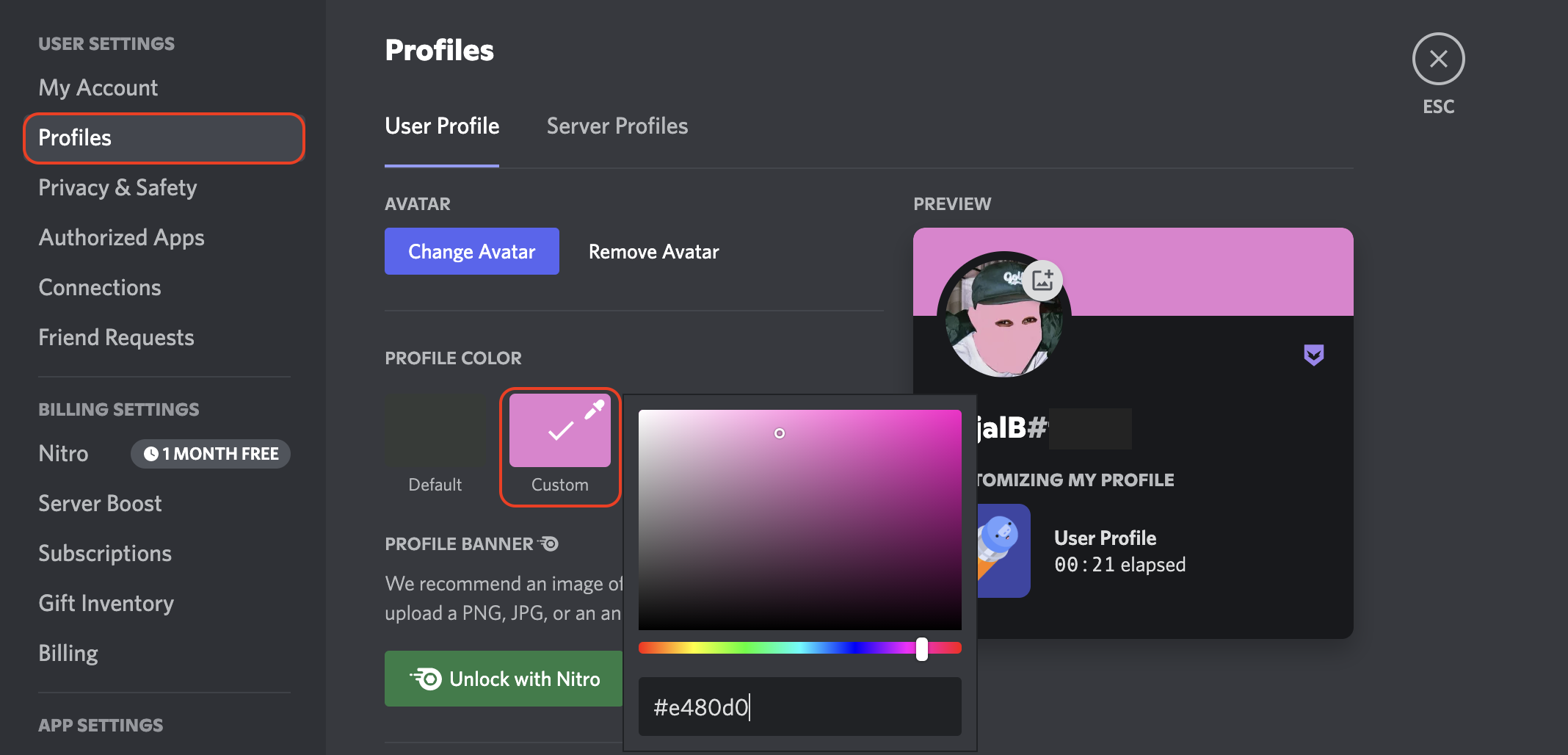
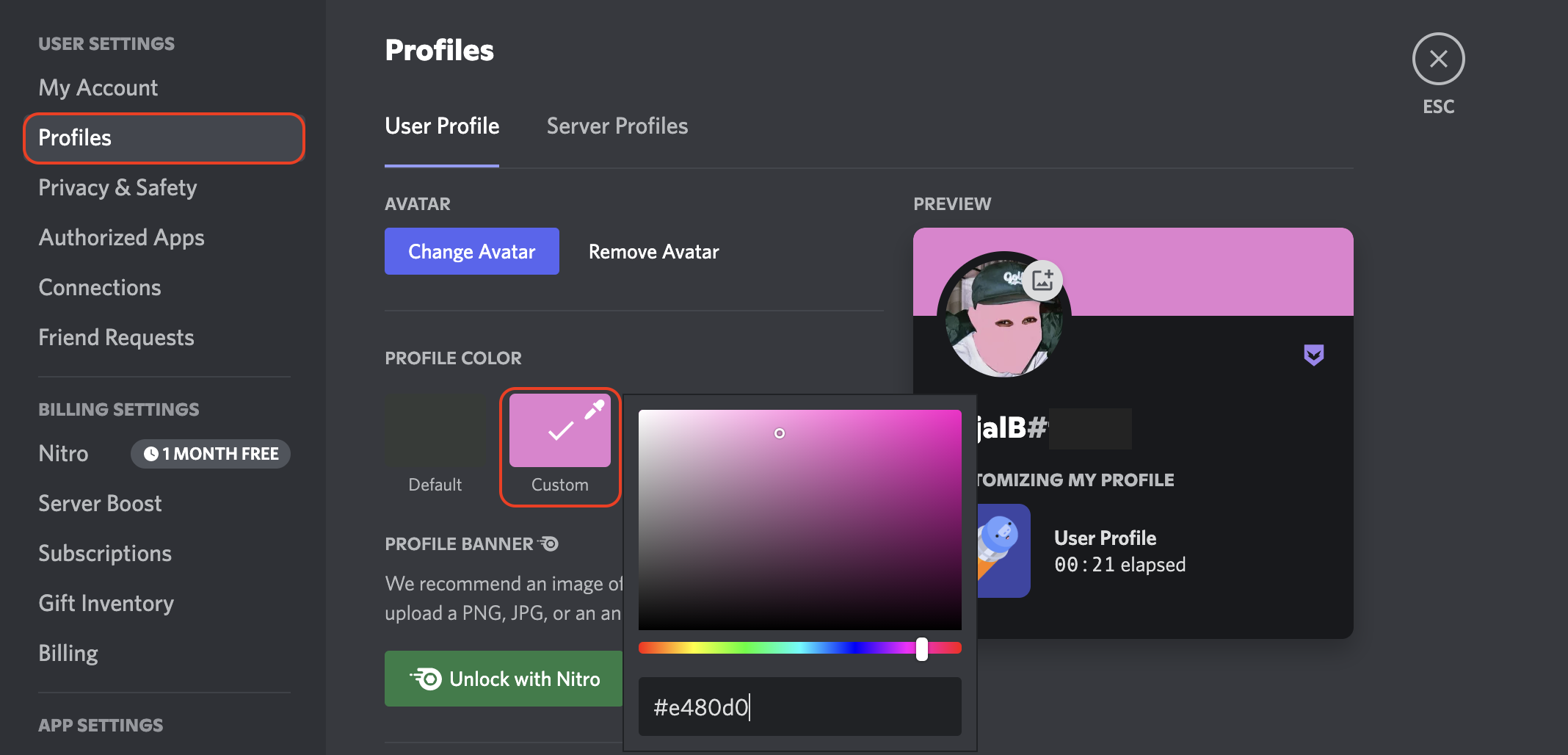 Então, clique em Salvar alterações, que aparece na parte inferior da tela.
Então, clique em Salvar alterações, que aparece na parte inferior da tela.

Você também pode manter um banner de perfil em vez de uma cor de perfil. Mas, desbloquear o banner do perfil requer uma assinatura do Discord Nitro. Se você estiver inscrito no Nitro, siga estas etapas para alterar o banner do perfil.
Abra o Discord e clique no ícone de configurações ao lado do seu nome de usuário. Vá para Perfis no painel esquerdo. Em Banner do perfil, clique em Alterar banner.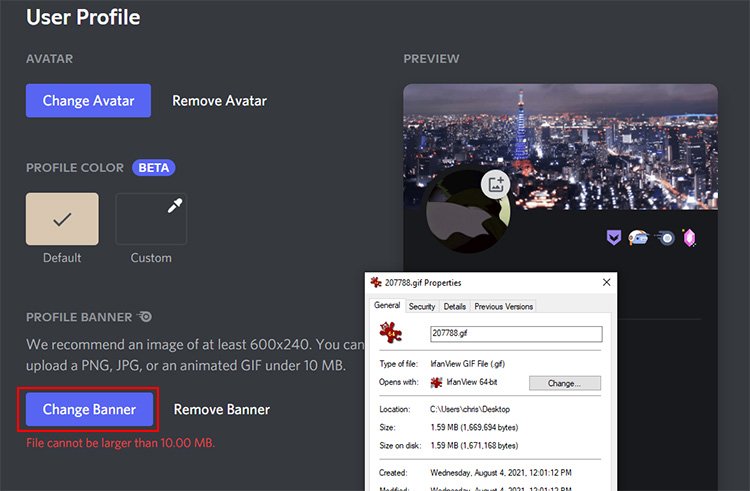
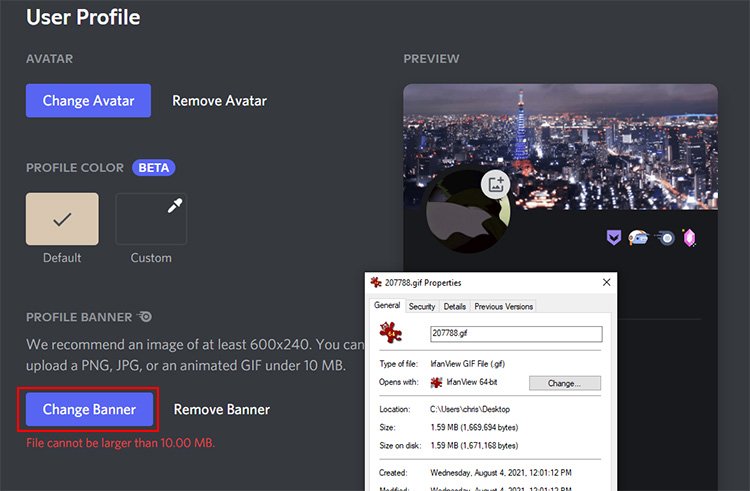 Em seguida, selecione uma imagem de sua escolha.Redimensione a imagem e selecione Aplicar. Em seguida, clique em Salvar alterações.
Em seguida, selecione uma imagem de sua escolha.Redimensione a imagem e selecione Aplicar. Em seguida, clique em Salvar alterações.

Como obter uma foto de perfil animada no Discord?
O Discord permite adicionar um arquivo.gif como sua foto de perfil. E sim, esta foto de perfil será animada quando outras pessoas a visualizarem. Para desbloquear esse recurso, você deve se inscrever no Discord Nitro. Se você tiver o Nitro, poderá adicionar uma imagem de perfil animada seguindo estas etapas.
Abra o aplicativo Discord e clique no ícone Configurações ao lado do seu nome de usuário. No painel esquerdo, clique em Perfis >.Em Visualização, clique na sua foto de perfil, que exibirá “Alterar avatar” quando você passar o mouse sobre ela.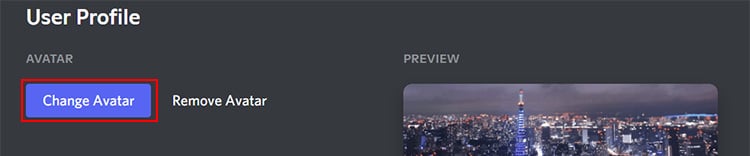
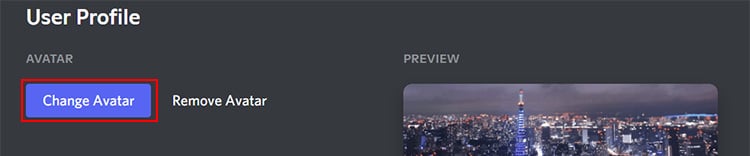 Em seguida, selecione Experimentar avatar animado. Você pode selecionar qualquer GIF de Tenor ou clicar no botão Carregue o arquivo e adicione seu próprio arquivo GIF.Redimensione seu GIF e clique em Aplicar. Agora, clique em Salvar alterações.
Em seguida, selecione Experimentar avatar animado. Você pode selecionar qualquer GIF de Tenor ou clicar no botão Carregue o arquivo e adicione seu próprio arquivo GIF.Redimensione seu GIF e clique em Aplicar. Agora, clique em Salvar alterações.